데이터 큐레이션 모듈 관리
-
사이트 상단의
Tool-Curation Manager로 이동합니다.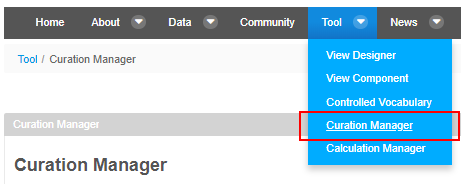
큐레이션 모듈 검색
- 검색창에 검색할 내용을 입력한 후
Search버튼을 클릭합니다.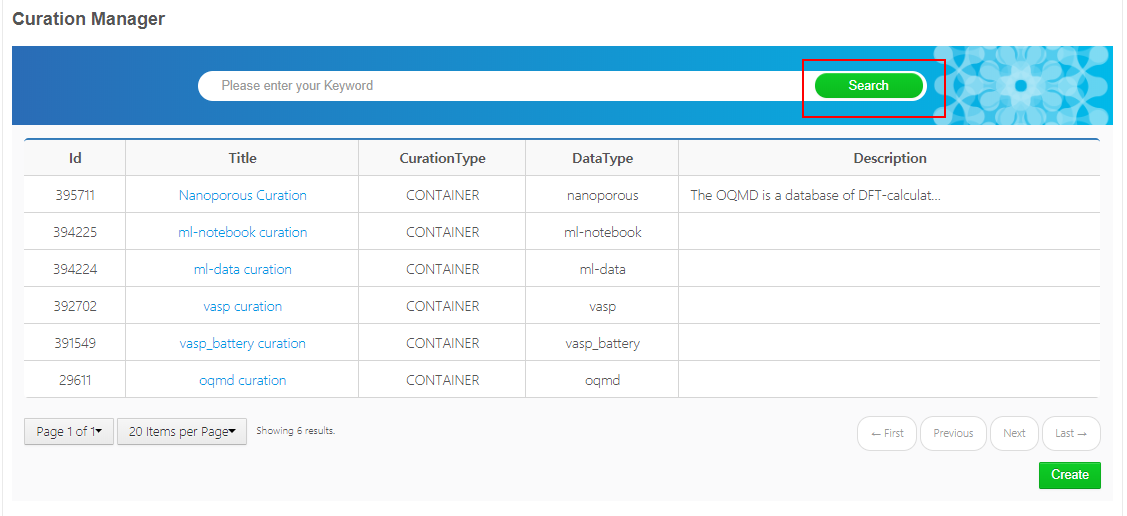
- 데이터가 있는 경우 아래와 같이 검색 결과가 나타납니다.
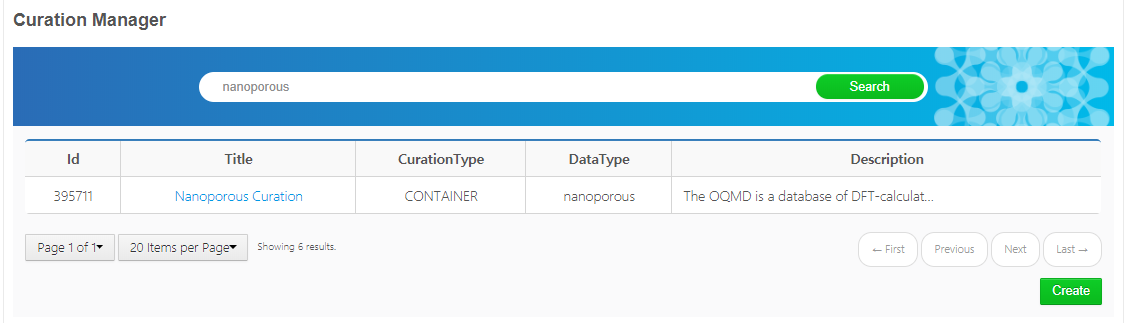
큐레이션 모듈 상세보기
- 목록에서 상세보기 할 큐레이션의
Title을 클릭합니다.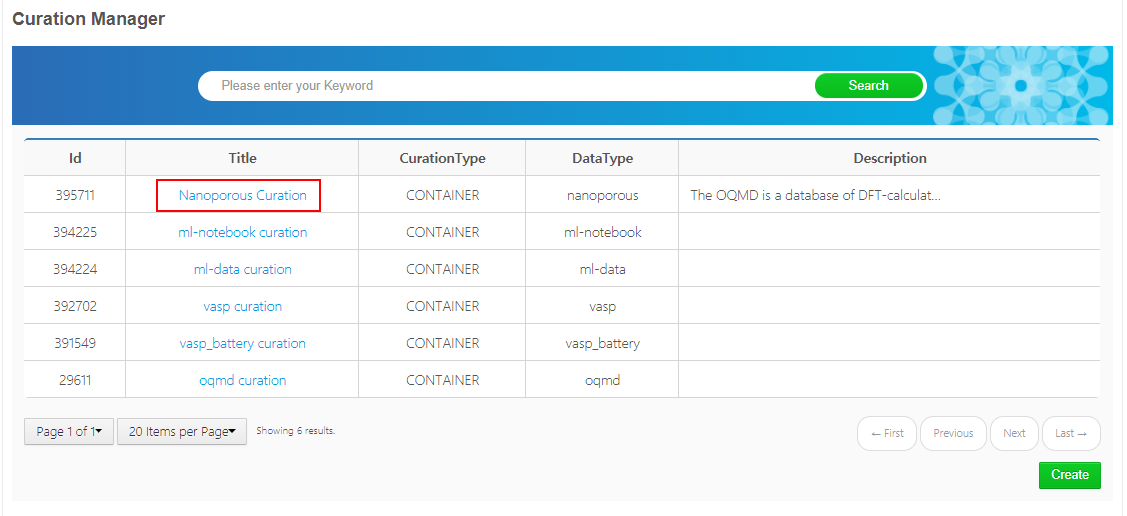
simpleType 상세화면 : Title, Curation Type, Data Type, SubCurationModule, Description 항목으로 구성됩니다.
containerType 상세화면 : Title, Curation Type, Data Type, Image, argument, Description 항목으로 구성됩니다.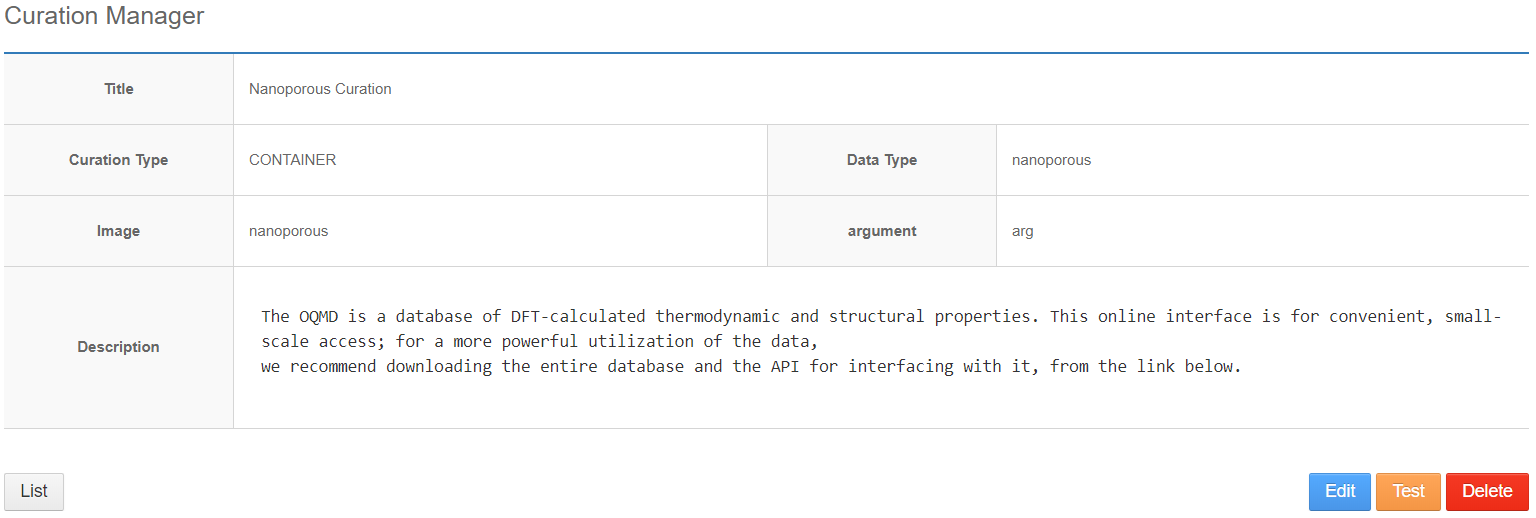
compostionType 상세화면: Title, Curation Type, Data Type, SubCurationModule, Description 항목으로 구성됩니다.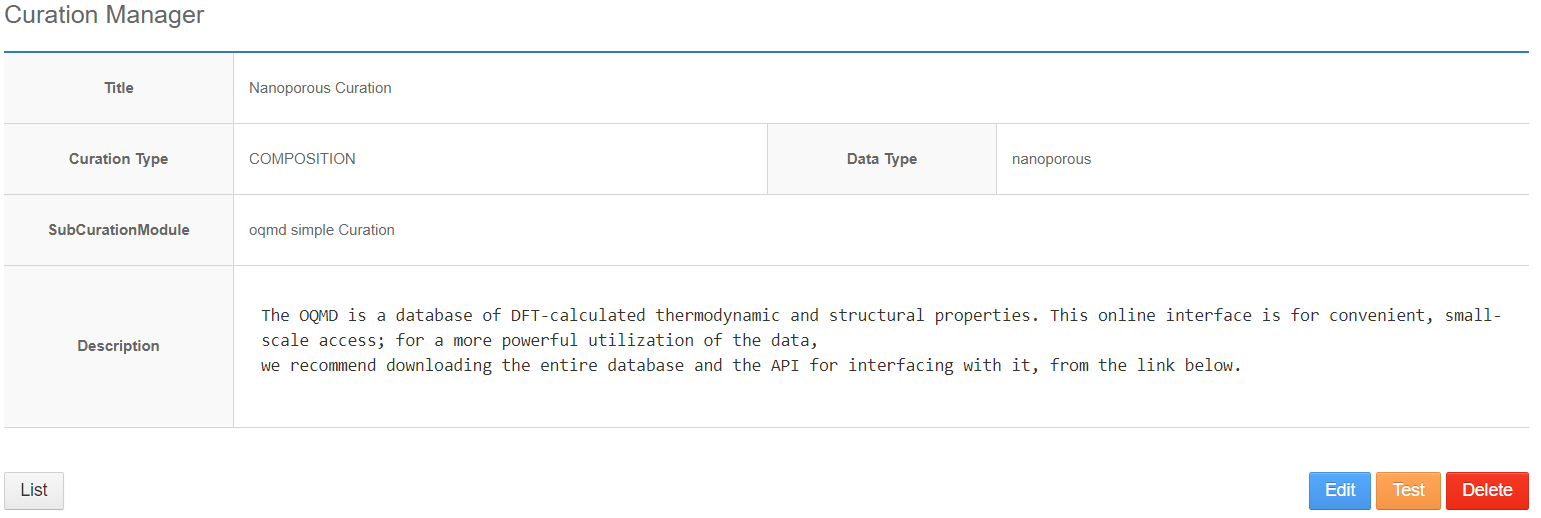
큐레이션 모듈 수정 및 삭제
- 큐레이션 모듈 상세 페이지 하단의
Edit버튼을 클릭 합니다.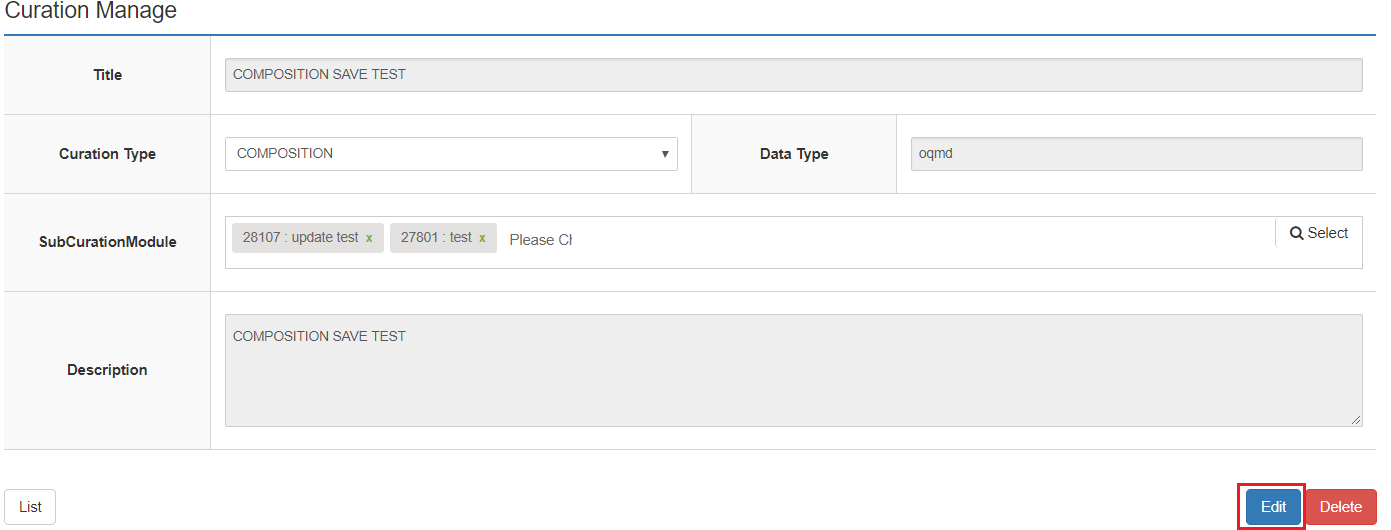
1. SIMPLE Type 수정
- SIMPLE 모듈 정보 수정 후 입력 양식 하단의
Save버튼을 클릭 합니다. - 저장 후
Validate,TEST버튼을 이용하여 오류 여부를 확인할 수 있습니다.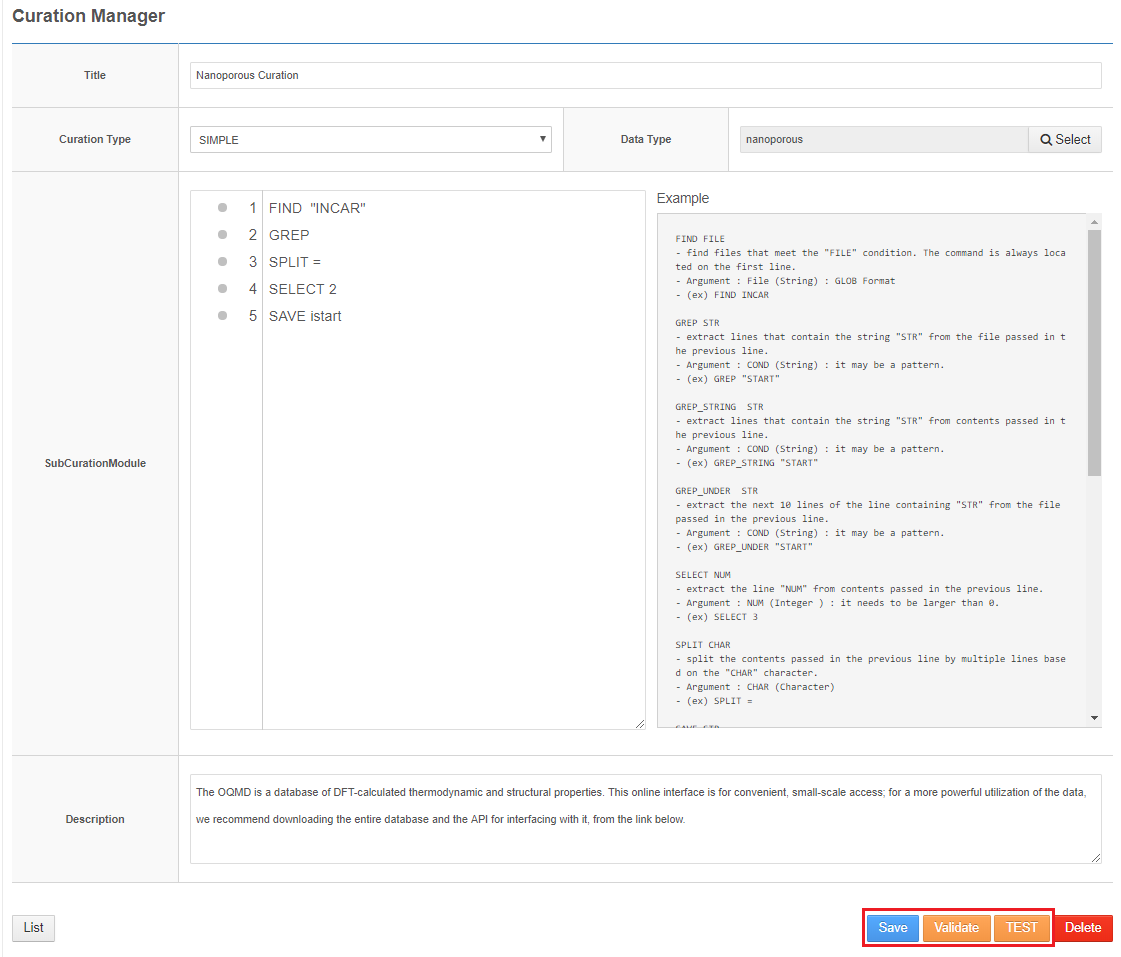
- 아래 화면은
Validate버튼을 이용하여 검증 후 성공 시 라인번호가 초록색으로 변경 됩니다.
- 아래 화면은
Validate버튼을 이용하여 검증 후 실패시 라인번호 빨간색으로 표기되며 오류 내용을 툴팁에서 확인할 수 있습니다.(검증 실패시TEST버튼을 이용한 시험은 진행할 수 없습니다.)
- 아래 화면은
TEST버튼을 클릭하여 TEST할 시뮬레이션 데이터를 선택할 수 있는 Dataset Popup 페이지가 나타납니다. 우측 Choose 버튼을 클릭하여 선택합니다.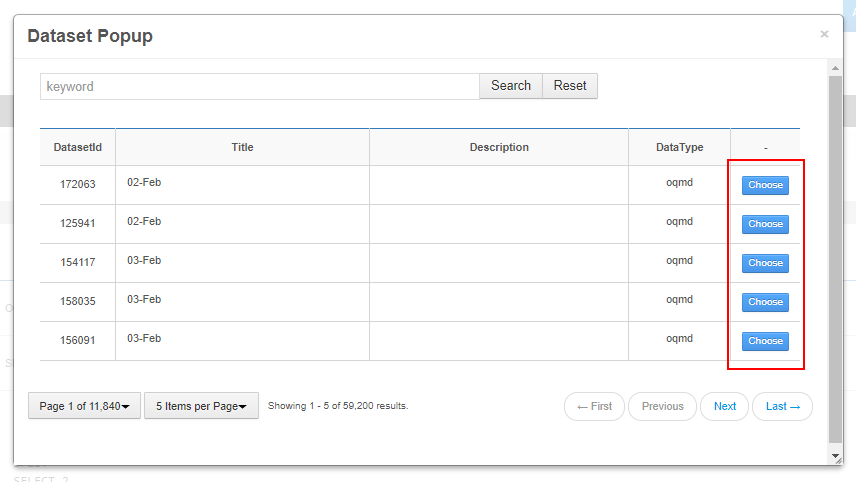
- 선택한 시뮬레이션 데이터로 TEST를 진행하며, 성공이나 실패 시에 아래와 같은 Success/Error Dialog 창이 나타납니다.
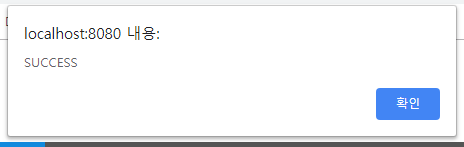
SUCCESS 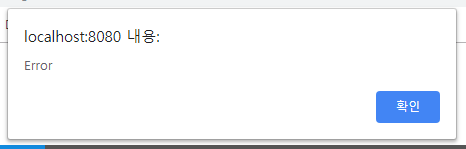
FAILS - TEST 후 아래와 같은 ViewMetadata Popup 창이 나타나고, 성공 시 처리된 데이터들을 더블클릭하여 다운로드한 후에 파일을 열어서 데이터를 확인할 수 있습니다.
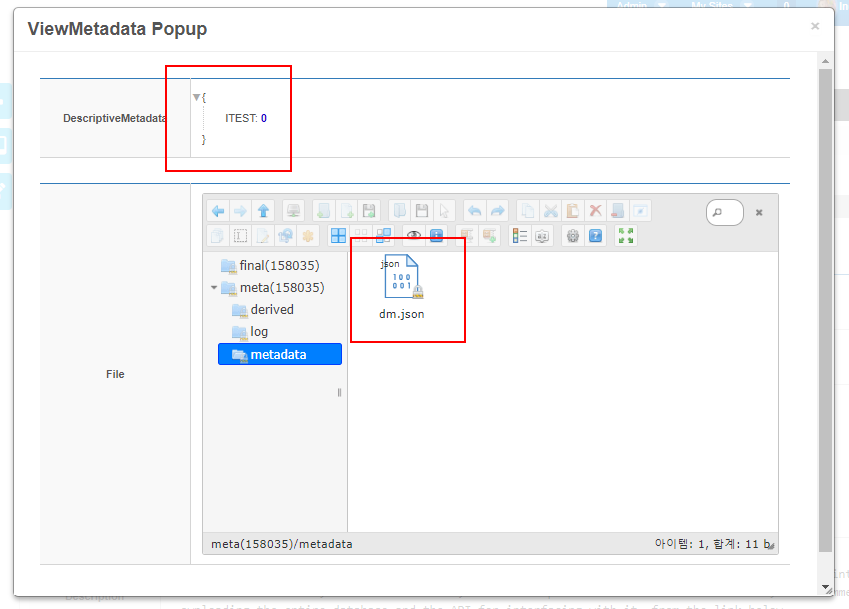
- dm.json 파일을 내려받아 열어보면 아래와 같은 데이터를 확인할 수 있습니다.
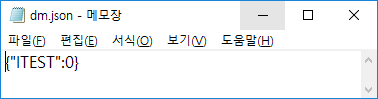
- 결과 팝업의 DescriptiveMetadata 항목과 같은 데이터임을 확인할 수 있습니다.
- TEST 실패 시에 아래와 같은 ViewMetadata Popup 창이 나타나고, error.log를 더블클릭하여 다운로드한 후에 파일을 열어서 Error 로그를 확인할 수 있습니다.
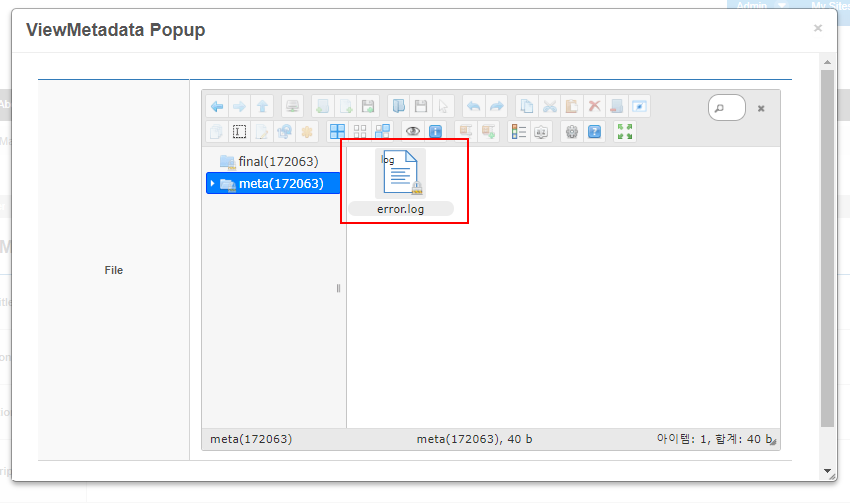
- 아래와 같이 Error 로그를 확인할 수 있습니다.

2. CONTAINER Type 수정
- CONTAINER은 docker Image 명과 Agrgument등을 수정 후 하단의
Save버튼을 클릭 합니다.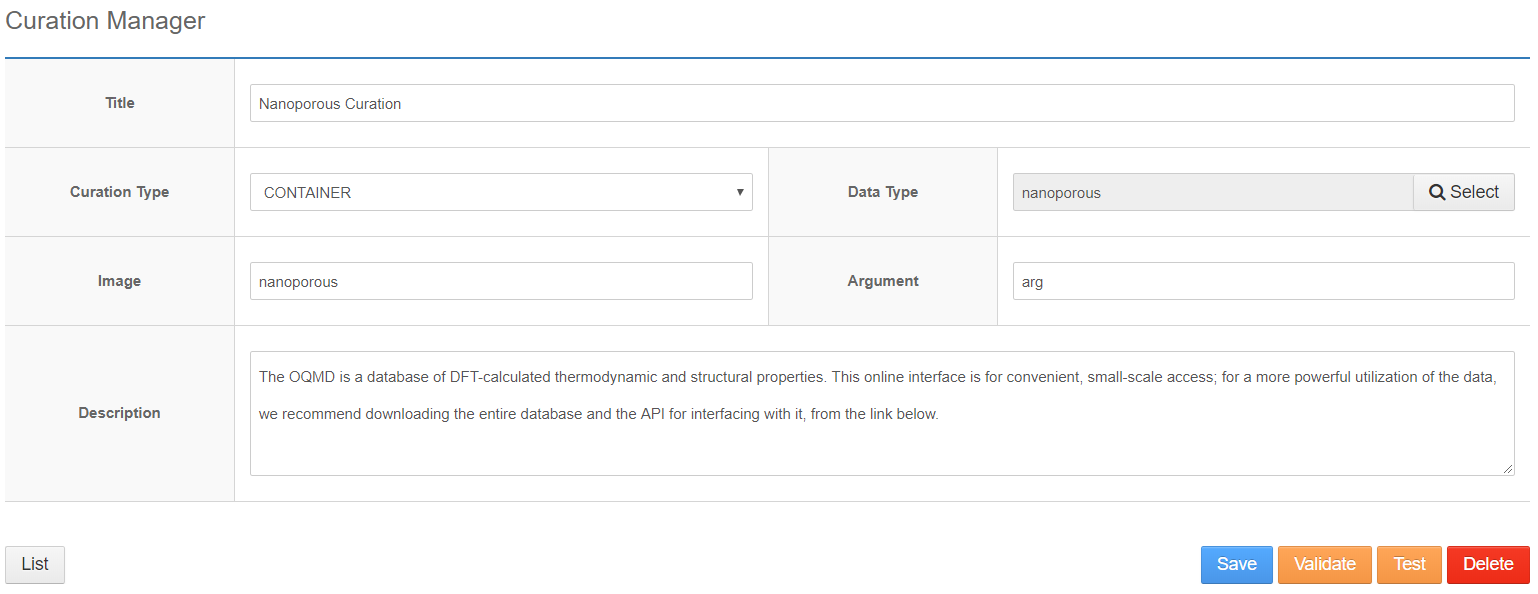
- 아래 화면은 수정 화면 하단의
Validate버튼을 이용하여 검증 후 성공이나 실패 시에 아래와 같은 Success/Error Dialog 창이 나타납니다.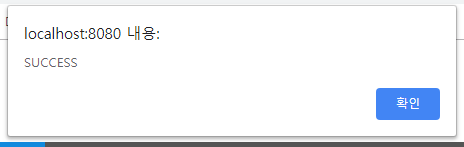
SUCCESS 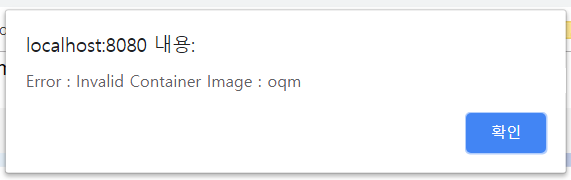
FAILS TEST버튼을 클릭하면, TEST할 시뮬레이션 데이터를 선택할 수 있는 Dataset Popup 페이지가 나타납니다. 우측 Choose 버튼을 클릭하여 선택합니다.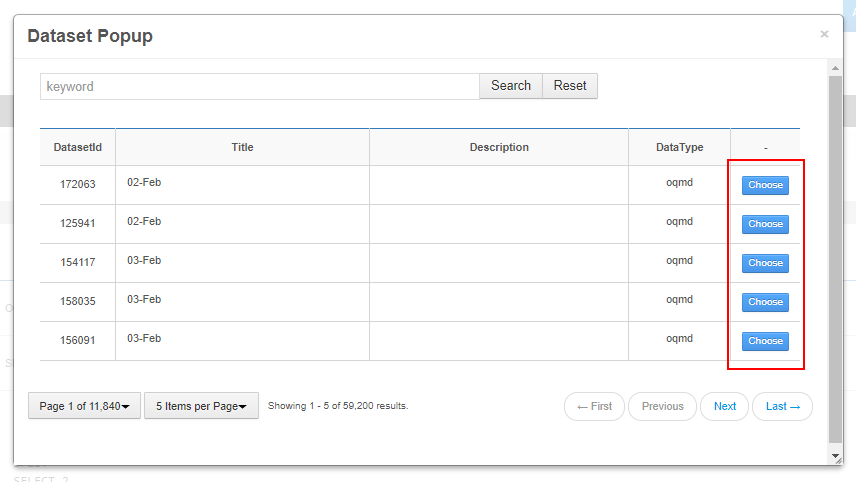
- 선택한 시뮬레이션 데이터로 TEST를 진행하며, 성공이나 실패 시에 아래와 같은 Success/Error Dialog 창이 나타납니다.
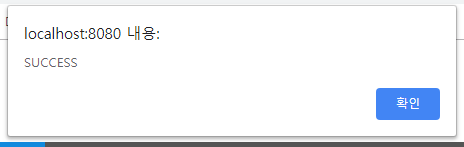
SUCCESS 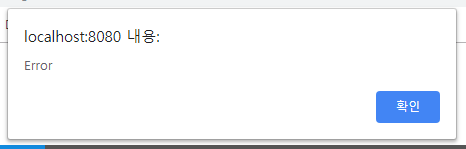
FAILS - TEST 후 아래와 같은 ViewMetadata Popup 창이 나타나고, 성공 시 처리된 데이터들을 더블클릭하여 다운로드한 후에 파일을 열어서 데이터를 확인할 수 있습니다.
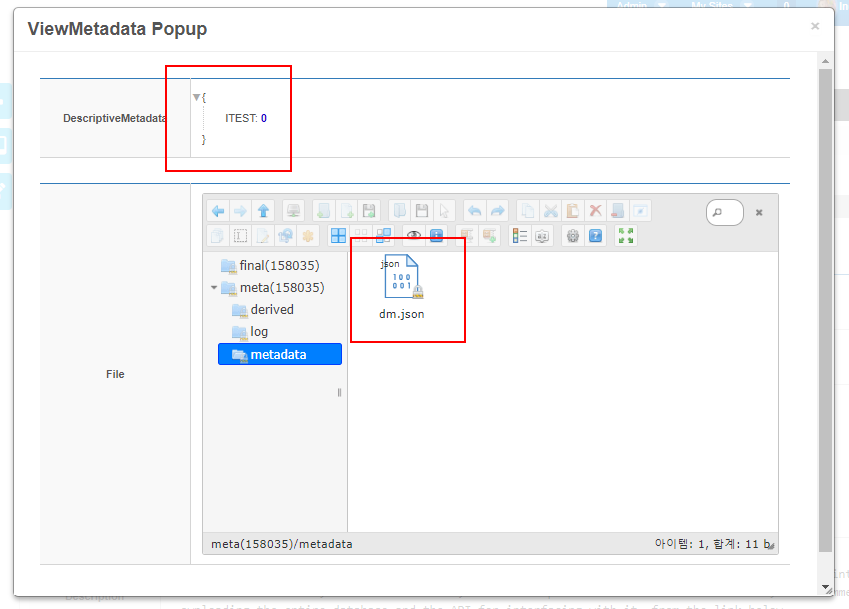
- dm.json 파일을 내려받아 열어보면 아래와 같은 데이터를 확인할 수 있습니다.
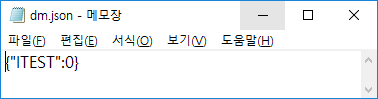
- 결과 팝업의 DescriptiveMetadata 항목과 같은 데이터임을 확인할 수 있습니다.
- TEST 실패 시에 아래와 같은 ViewMetadata Popup 창이 나타나고, error.log를 더블클릭하여 다운로드한 후에 파일을 열어서 Error 로그를 확인할 수 있습니다.
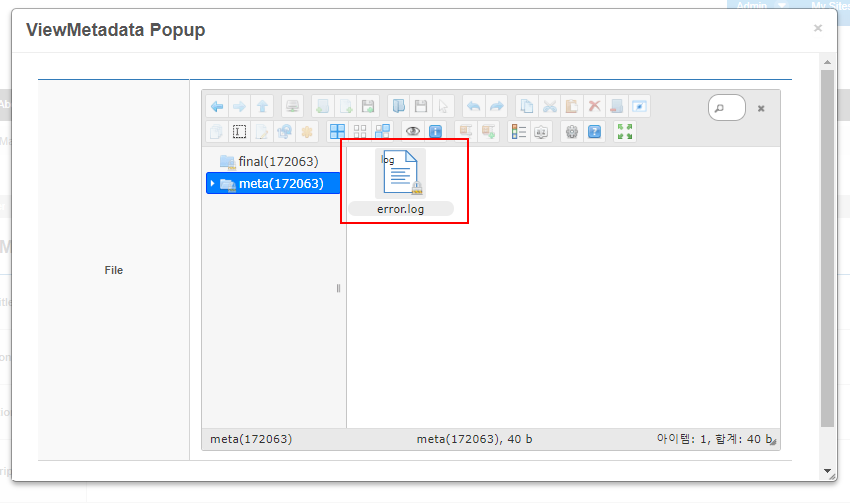
- 아래와 같이 Error 로그를 확인할 수 있습니다.
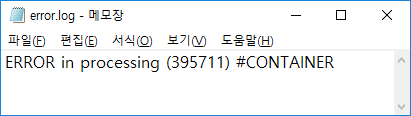
3. COMPOSTION Type 수정
- COMPOSITION은 기존 큐레이션 모듈을 재 선택 및 삭제 후 하단의
Save버튼을 클릭 합니다.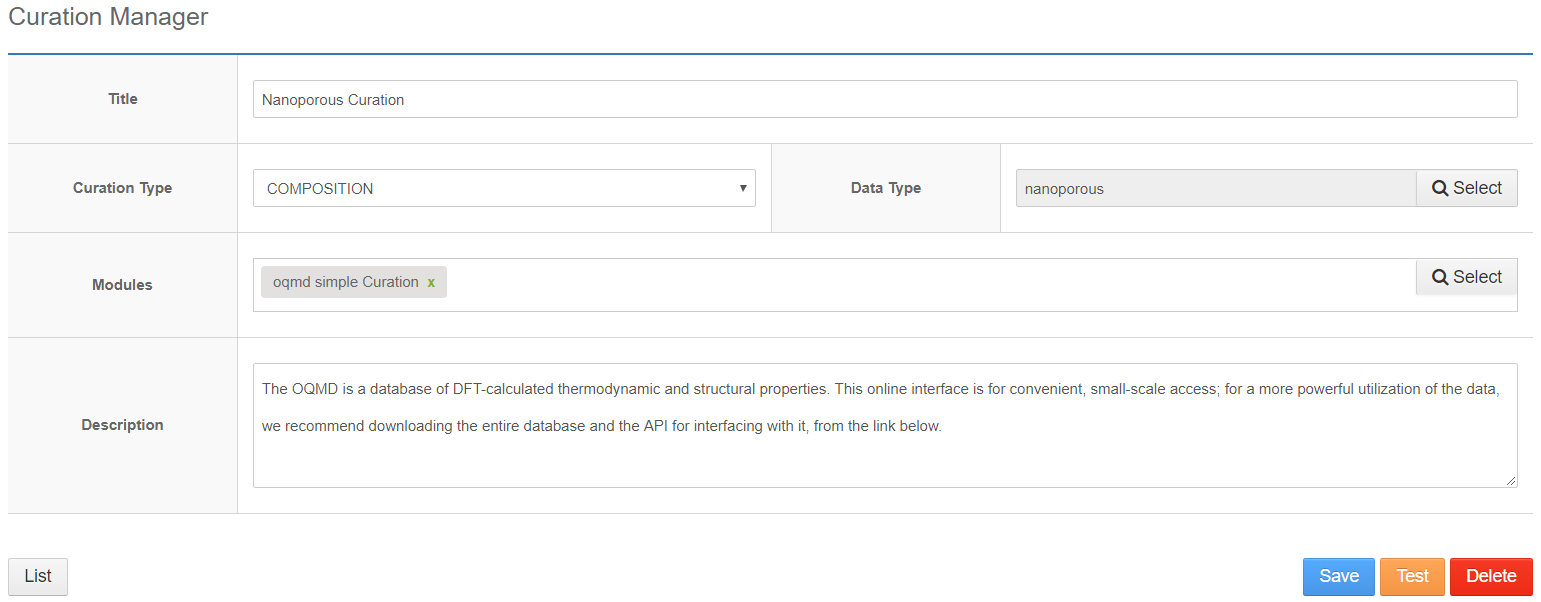
TEST버튼을 클릭하면, TEST할 시뮬레이션 데이터를 선택할 수 있는 Dataset Popup 페이지가 나타납니다. 우측 Choose 버튼을 클릭하여 선택합니다.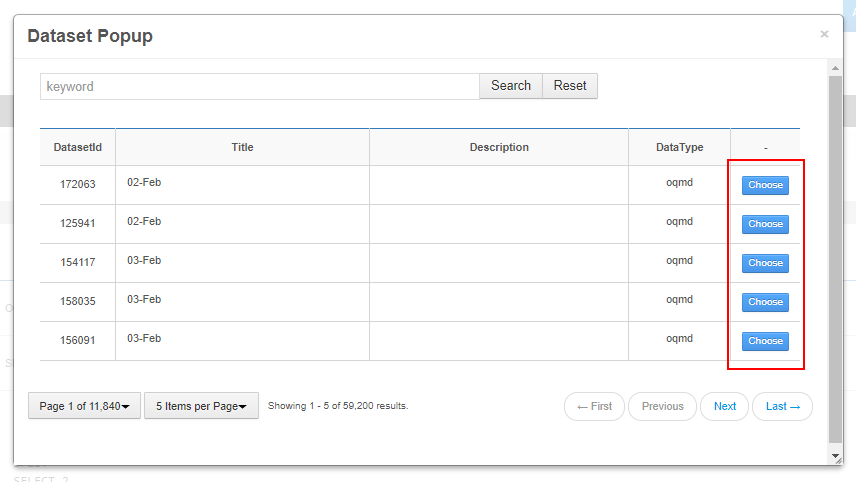
- 선택한 시뮬레이션 데이터로 TEST를 진행하며, 성공이나 실패 시에 아래와 같은 Success/Error Dialog 창이 나타납니다.
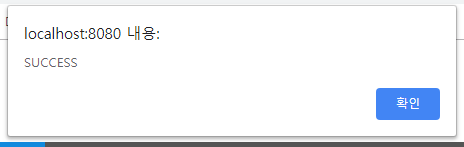
SUCCESS 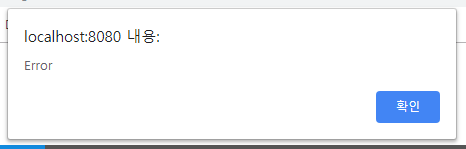
FAILS - TEST 후 아래와 같은 ViewMetadata Popup 창이 나타나고, 성공 시 처리된 데이터들을 더블클릭하여 다운로드한 후에 파일을 열어서 데이터를 확인할 수 있습니다.
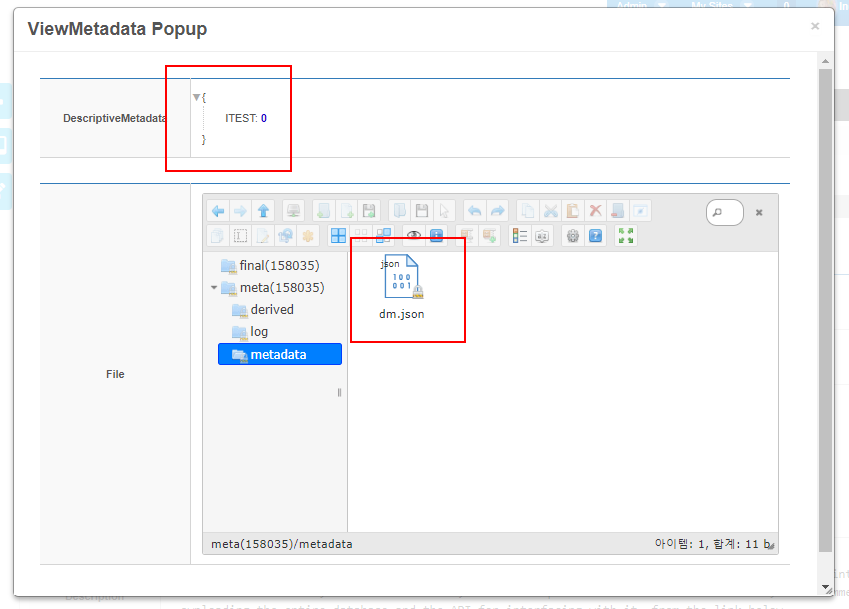
- dm.json 파일을 내려받아 열어보면 아래와 같은 데이터를 확인할 수 있습니다.
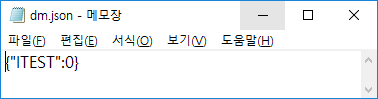
- 결과 팝업의 DescriptiveMetadata 항목과 같은 데이터임을 확인할 수 있습니다.
- TEST 실패 시에 아래와 같은 ViewMetadata Popup 창이 나타나고, error.log를 더블클릭하여 다운로드한 후에 파일을 열어서 Error 로그를 확인할 수 있습니다.
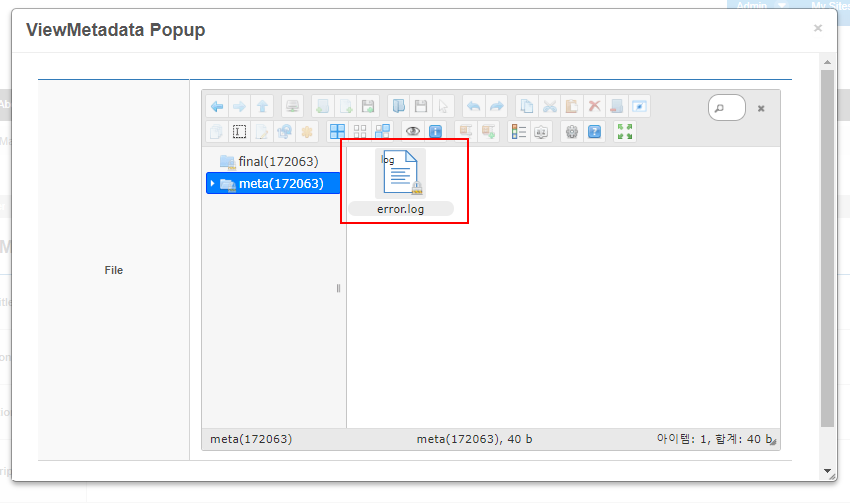
- 아래와 같이 Error 로그를 확인할 수 있습니다.
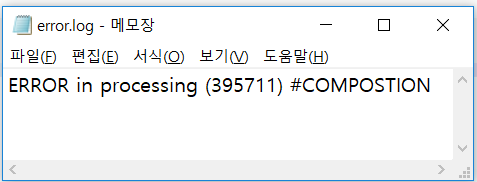
큐레이션 모듈 삭제
- 큐레이션 모듈 상세 또는 수정 페이지 하단의
Delete버튼을 클릭 합니다.